MS Word 中的文本修饰
MS-Word 是全球许多用户使用的文字处理应用程序。由于 MS-Word 提供的大量功能和工具,它很受欢迎。它用于创建不同类型的文档和项目。它也用于所有年龄组。它用于写信,文章等。
文字装饰(粗体、斜体、下划线、删除线)
这是 MS-Word 提供的功能之一。此功能用于使文本看起来更花哨或更具吸引力。标题装饰本身意味着使它看起来有吸引力。因此,我们将详细讨论此功能,并逐步学习如何操作。
方法一:让文字加粗
我们使用粗体文本来更加强调句子或某个单词。因此,我们将逐步学习如何借助说明和图像使文本变为粗体。
要遵循的步骤:
第 1 步:首先在您的 PC 上打开 MS-Word。
第 2 步:现在,打开文档或创建要在其中执行此操作的新文档。

第 3 步:现在,选择要加粗的文本或段落。 (这里我们将选择文本“这篇文章是为所有极客准备的。”并将其加粗)
第4步:现在,单击“主页选项卡”。
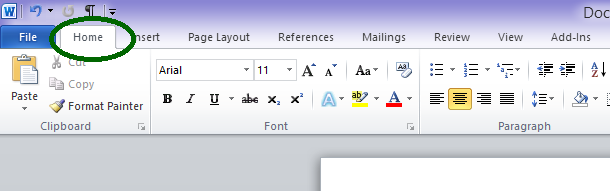
第5步:现在,转到主页选项卡中的“字体部分”。
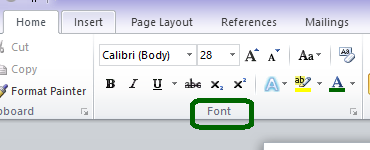
第 6 步:现在,在“字体”部分选择“粗体”选项,使所选文本变为粗体。
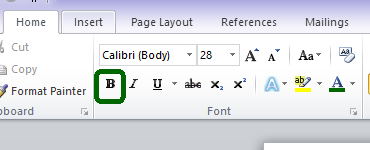
第七步:选中的文字或段落成功转为粗体。
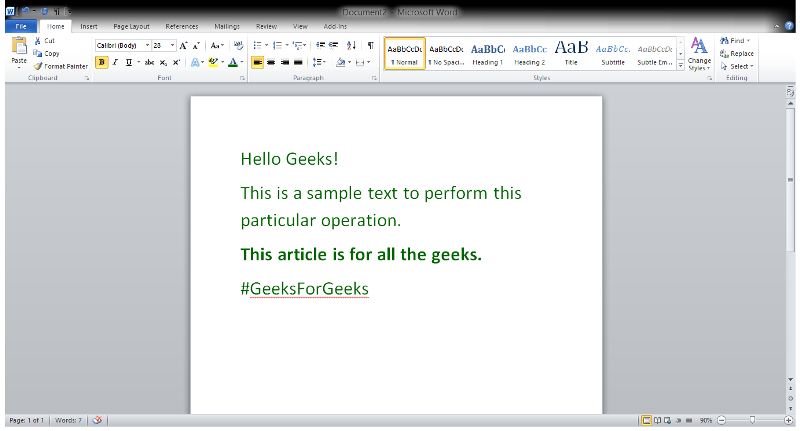
捷径:
粗体文本的快捷键是“Ctrl + B”。
要遵循的步骤:
第 1 步:首先在您的 PC 上打开 MS-Word。
第 2 步:现在,打开文档或创建要在其中执行此操作的新文档。
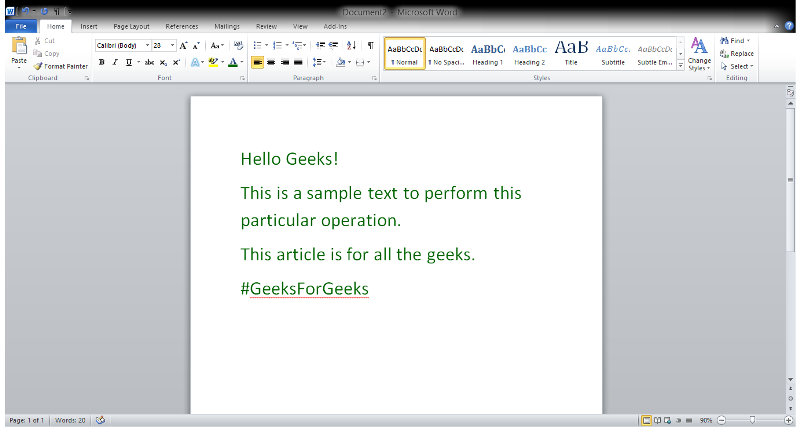
第 3 步:现在,选择要加粗的文本或段落。 (这里我们将选择文本“这篇文章是为所有极客准备的。”并将其加粗)
第 4 步:现在,我们将使用快捷键“ Ctrl +B ”使文本变为粗体。
第五步:选中的文字或段落成功转为粗体。

方法 2:使文本斜体
斜体文本是一种以较小的倾斜度出现的文本,我们使用斜体文本将其与其他文本区分开来,它也很好看。因此,我们将逐步学习如何在说明和图像的帮助下将文本制作成斜体。
要遵循的步骤:
第 1 步:首先在您的 PC 上打开 MS-Word。
第 2 步:现在,打开文档或创建要在其中执行此操作的新文档。

第3步:现在,选择要斜体的文本或段落。 (这里我们将选择文本“这篇文章是为所有极客准备的。”并将其设为斜体)
第4步:现在,单击“主页选项卡”。
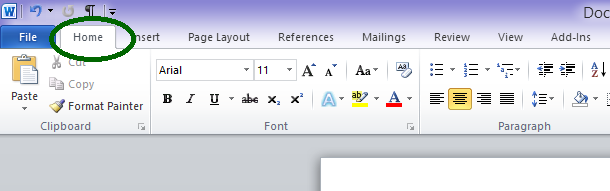
第 5 步:现在,转到主页选项卡中的“字体部分”。
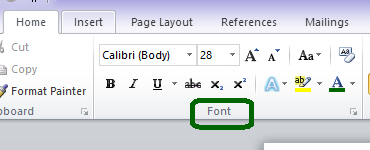
第 6 步:现在,在“字体”部分选择“斜体”选项,使所选文本为斜体。

第七步:选中的文字或段落成功转成斜体文字。

捷径:
斜体文本的快捷键是“Ctrl + I”。
要遵循的步骤:
第 1 步:首先在您的 PC 上打开 MS-Word。
第 2 步:现在,打开文档或创建要在其中执行此操作的新文档。
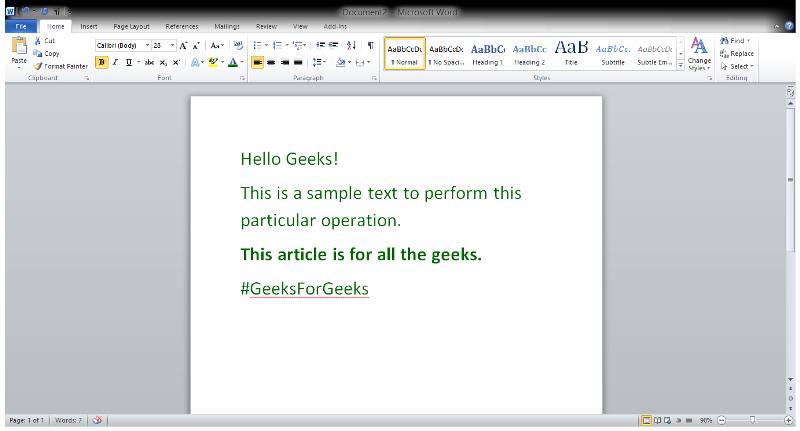
第3步:现在,选择要斜体的文本或段落。 (这里我们将选择文本“这篇文章是为所有极客准备的。”并将其设为斜体)
第 4 步:现在,我们将使用快捷键“ Ctrl +I ”将文本设为斜体。
第五步:选中的文字或段落成功转成斜体文字。
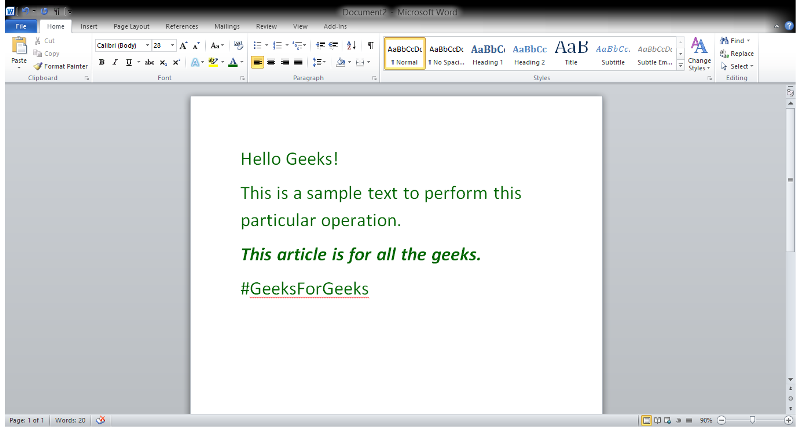
方法 3:在文本下划线
顾名思义,文本的下划线部分带有下划线,用于使其与其他文本更加区分,或者也将其突出显示。因此,我们将逐步学习如何在说明和图像的帮助下制作文本下划线。
要遵循的步骤:
第 1 步:首先在您的 PC 上打开 MS-Word。
第 2 步:现在,打开文档或创建要在其中执行此操作的新文档。
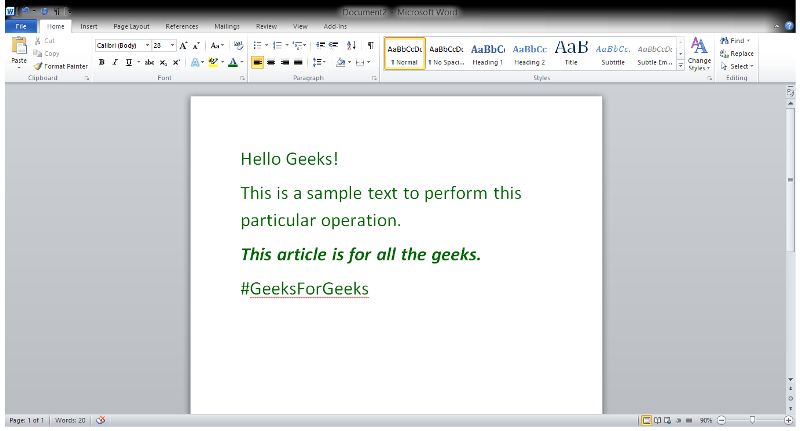
第 3 步:现在,选择要下划线的文本或段落。 (在这里,我们将选择文本“这篇文章是为所有极客准备的。”并将在该文本下划线)
第4步:现在,单击“主页选项卡”。

第5步:现在,转到主页选项卡中的“字体部分”。
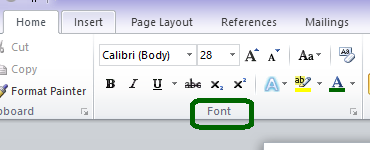
第 6 步:现在,在“字体”部分中选择“下划线”选项,以使所选文本带下划线。
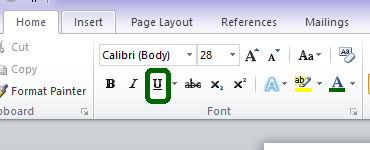
第七步:选中的文本或段落成功转换为带下划线的文本。
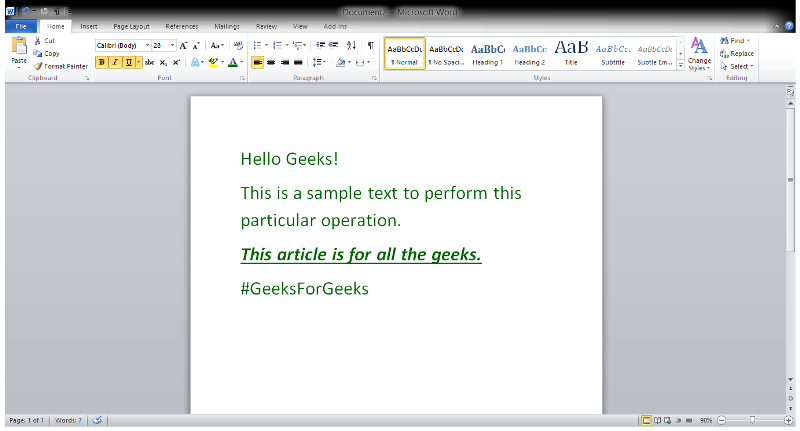
捷径:
斜体文本的快捷键是“Ctrl + U”。
要遵循的步骤:
第 1 步:首先在您的 PC 上打开 MS-Word。
第 2 步:现在,打开文档或创建要在其中执行此操作的新文档。
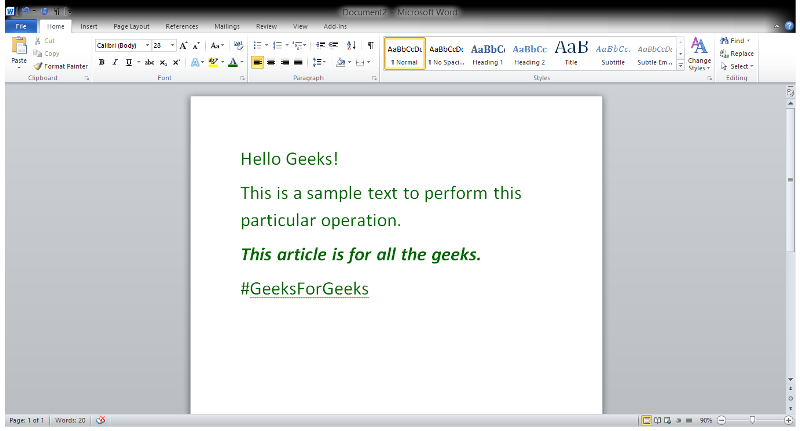
第 3 步:现在,选择要下划线的文本或段落。 (在这里,我们将选择文本“这篇文章是为所有极客准备的。”并将在该文本下划线)
第 4 步:现在,我们将使用快捷键“ Ctrl +U ”为文本添加下划线。
第五步:选中的文本或段落成功转换为带下划线的文本。
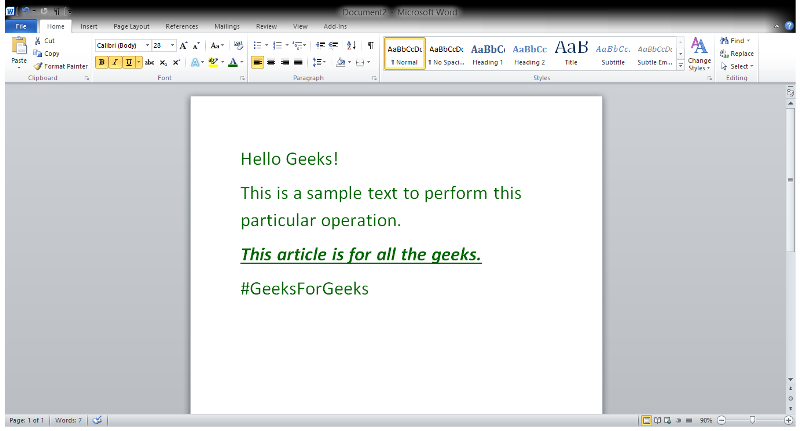
方法 4:在文本中添加删除线
文本的删除线部分看起来像是在文本中间画了一条线。文本的删除线部分表示它已被删除(因为我们有时在复制时会犯错误,然后我们只是将其从一行中删除)并且文本部分是错误的或错误的。所以,它被剪掉了。因此,我们将逐步学习如何在说明和图像的帮助下对文本进行删除线。
要遵循的步骤:
第 1 步:首先在您的 PC 上打开 MS-Word。
第 2 步:现在,打开文档或创建要在其中执行此操作的新文档。

第 3 步:现在,选择要删除文本的文本或段落。 (这里我们将选择文本“这篇文章适用于所有极客。”并将删除文本)
第4步:现在,单击“主页选项卡”。

第5步:现在,转到主页选项卡中的“字体部分”。
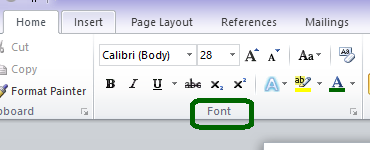
第 6 步:现在,在“字体”部分中选择“删除线”选项,以使所选文本在文本中添加删除线。
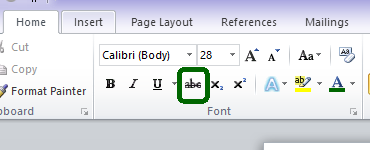
第 7 步:选定的文本或段落成功转换为文本删除线。

因此,这些是可以完成 Text 装饰的方式。而且,这些很容易学习。